Ultimo aggiornamento il

La configurazione di una VPN sui tuoi dispositivi tecnologici è importante per la tua privacy e sicurezza. Ecco come configurarne uno sul tuo iPhone o iPad.
Una rete privata virtuale (VPN) fornisce un accesso sicuro su Internet alle reti private. Le VPN sono ideali per i momenti in cui sei lontano dall'ufficio o in un altro paese e devono convincere il tuo computer o un'altra rete di trovarti in un'altra posizione. Su iPhone e iPad, Apple ha reso relativamente semplice la configurazione di una VPN. Ecco come farlo.
Perché usare una VPN?
Ci sono due ragioni principali per te dovrebbe usare una VPN. Il primo è accedere a una intranet interna creata dalla tua azienda, accessibile solo localmente. Con una VPN sanzionata dall'azienda, puoi accedere a file importanti come se fossi in ufficio. In questo tipo di situazione, il reparto IT ti fornirà le indicazioni per configurare la VPN su ciascuno dei tuoi dispositivi. Come parte dell'installazione, probabilmente dovrai installare un'app specifica per completare il lavoro.
Le VPN sono utili anche quando è necessario accedere a servizi o contenuti regionali che non sono disponibili nella tua posizione fisica. Ad esempio, è possibile utilizzare a VPN per accedere a Netflix contenuti che non sono disponibili nel tuo Paese di origine. In questo tipo di scenario, useresti uno dei tanti servizi VPN disponibili in tutto il mondo. Ognuno di questi richiederebbe anche l'installazione di un'app sul tuo iPhone, iPad o altri dispositivi.
Tra i servizi VPN più popolari disponibili per gli utenti negli Stati Uniti che utilizzano dispositivi Apple ci sono Surfshark, NordVPNe il nostro preferito, VPN privata per l'accesso a Internet. Ogni servizio offre pacchetti che puoi pagare su base mensile o annuale; più lungo è il termine, minore è il costo al mese.
Ecco un campione dei prezzi per ciascuno dei primi tre servizi al momento in cui scrivo:
- VPN privata per l'accesso a Internet: $ 34,95 all'anno o $ 9,99 al mese.
- NordVPN: $ 83,88 all'anno o $ 11,95 al mese. Sconti maggiori disponibili per piani di 2 o 3 anni.
- Surfshark: $ 71,88 all'anno o $ 11,95 al mese. Sconti maggiori disponibili per piani di 2 o 3 anni.
Sicurezza
Le VPN hanno anche l'ulteriore vantaggio di aggiungere nuovi livelli di sicurezza al tuo dispositivo mobile. Ad esempio, la maggior parte delle VPN offre Wi-Fi crittografato e la possibilità di bloccare annunci, tracker e malware. Questo è perfetto per quegli hotspot gratuiti in città o quando si viaggia all'estero. La maggior parte dei servizi consente anche molte connessioni simultanee, larghezza di banda illimitata e molto altro. Sempre più persone ora usano una VPN semplicemente per mascherare il loro vero indirizzo IP. Invece, la VPN mostra l'indirizzo IP del server a cui sei connesso. E aggiungendo a VPN al tuo router Wi-Fi aiuterà a proteggere i tuoi dispositivi IoT come altoparlanti intelligenti, luci intelligenti e Campanelli ad anello, per esempio.
Quando cerchi un servizio VPN, devi assicurarti che offra server nel paese o nei paesi importanti per la tua situazione. Ognuno dei provider sopra ha un ampio footprint in tutto il mondo, anche se alcuni sono più grandi di altri.
Configurare VPN sul tuo dispositivo Apple
Dopo esserti registrato a un servizio VPN, è giunto il momento di installarlo sul tuo dispositivo mobile. Per la maggior parte delle persone, ciò comporterà l'installazione di un'app dal provider VPN. Puoi anche configurare manualmente una VPN come apprenderai di seguito.
Utilizzo di un'app provider
Nel seguente esempio, vedrai i passaggi per l'installazione Surfshark su un iPhone. Tieni presente che alcuni di questi passaggi potrebbero differire, a seconda del fornitore.
- Scarica e installa l'app associata al tuo servizio VPN.
- Nell'app, accedi al tuo Account VPN utilizzando il nome utente e la password forniti.
- Rubinetto Connessione rapida. Nei passaggi successivi, autorizzerai il provider a installare un profilo VPN sul tuo dispositivo mobile.
- Selezionare Collegare, se applicabile.
- Rubinetto permettere nel pop-up che richiede l'autorizzazione per aggiungere una configurazione VPN.
- Inserisci il tuo i phone parola d'ordine.
Questo è tutto! Il tuo iPhone (o iPad) è ora connesso alla VPN. Rubinetto Disconnect quando necessario.
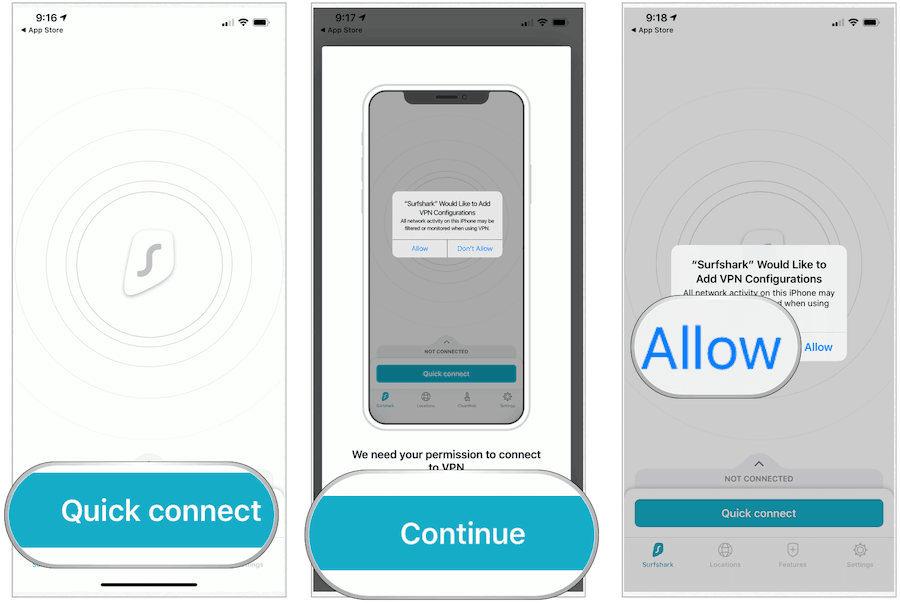
Per modificare la posizione virtuale del dispositivo all'interno dell'app VPN:
- Rubinetto sedi nella parte inferiore dell'app. In genere, è possibile selezionare tra fisico, virtuale, P2P e Multihop
- Scegli il Posizione che si desidera utilizzare.
Al mondo esterno, il tuo dispositivo mobile ora sembra essere posizionato altrove. Nel seguente esempio, la posizione del mio iPhone è saltata dagli Stati Uniti all'Australia:
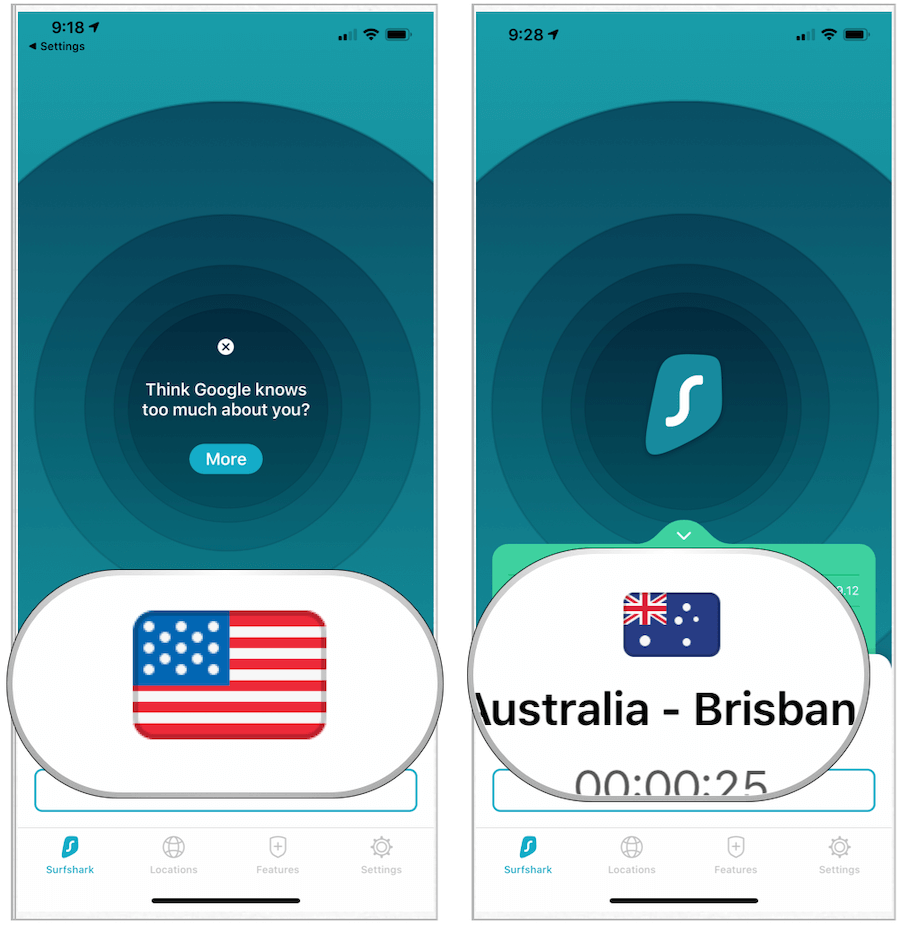
Configurazione manuale della VPN
A seconda della situazione, potresti voler impostare manualmente una connessione VPN. Per farlo sul tuo iPhone o iPad:
- Tocca il impostazioni app sul tuo dispositivo.
- Scegliere Generale.
- Selezionare VPN.
- Rubinetto Aggiungi configurazione VPN.
- Scegliere genere.
- Scelto da IKEv2, IPSec o L2TP.
- Rubinetto Indietro in alto a sinistra.
- Quindi, inserisci il tuo Informazioni sulle impostazioni VPN, che dovrebbe includere una descrizione, un servizio e un ID remoto.
- Sotto Autenticazione, aggiungi il tuo nome utente o certificato e la password.
- Se stai utilizzando un proxy, tocca Manuale o Auto per abilitarlo.
- Rubinetto Fatto.
- Sotto Personal VPN, tocca il ginocchiera per connettere.
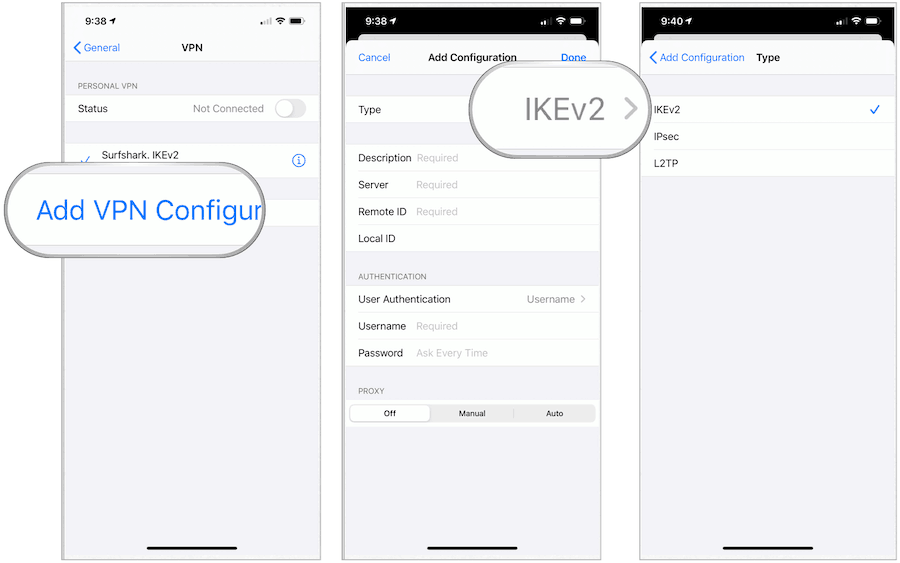
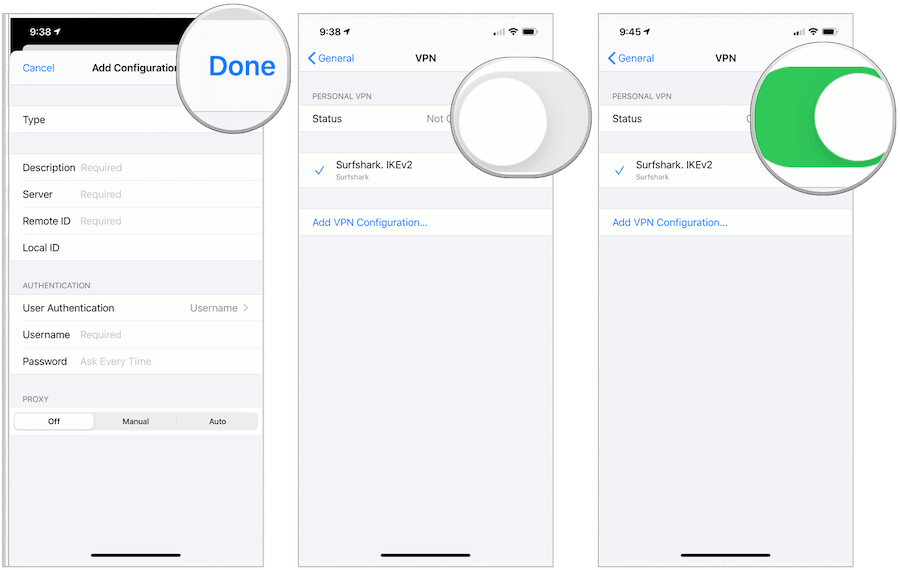
Ora sei connesso manualmente a una VPN.
Riassumendo
Per la maggior parte delle persone, configurare una VPN su un dispositivo Apple è semplice come installare un'app e seguire le istruzioni. Per altri, richiede la configurazione manuale della VPN. Indipendentemente da ciò, una connessione VPN ti consente di accedere a file e altri contenuti come se ti trovassi in una posizione fisica diversa. Una VPN ti consente anche di nascondere la tua vera posizione agli altri.



